蓝屏代码0x00000005处理方案
来源:www.laobaicai.net 发布时间:2016-03-24 08:58
电脑蓝屏让很多用户不知所措,其实根据蓝屏界面提示的错误代码找解决方法就可以,例如win8.1系统出现蓝屏故障,错误代码为0x00000005,该如何修复呢?一起来看看具体的操作方法。
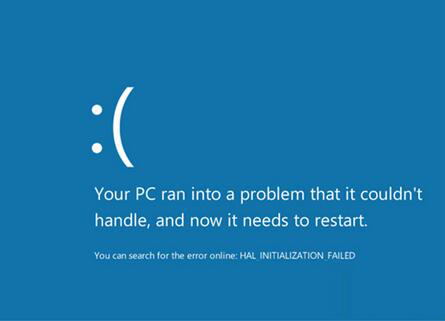
步骤如下:
1.首先开机按f8进入安全模式,查看蓝屏问题是否还会出现,同时建议检查磁盘和内存,尤其内存。
2.磁盘问题可以尝试用Windows自带的磁盘扫描工具进行修复。
3.打开运行窗口,输入cmd,进入命令窗口,在光标处输入有损坏文件的磁盘盘符后回车,再输入“CHKDSK”,回车即可看到相关检测信息。
4.如果发现错误,根据其中提示在光标后键入“CHKDSK /F”命令后回车开始修复。其中参数“/F”即fix修复命令。此时提示无法锁定的信息。输入“Y”即选择同意“强制卸下该卷”后回车。磁盘继续扫描并进行修复。几分钟后,出现 “Windows已更正文件系统”的修复完成信息。
以上就是关于win8.1蓝屏代码0x00000005的处理方案,这种故障一般是ntoskrnl.exe进程引起的,我们只需要执行CHKDSK /F命令就可以轻松解决了。
上一篇:已连接wifi怎么查看其密码
下一篇:win7下cpu风扇转速变高解析
推荐阅读
"win10系统亮度调节无效解决方法介绍"
- win10系统没有亮度调节解决方法介绍 2022-08-07
- win10系统关闭windows安全警报操作方法介绍 2022-08-06
- win10系统无法取消屏保解决方法介绍 2022-08-05
- win10系统创建家庭组操作方法介绍 2022-08-03
win10系统音频服务未响应解决方法介绍
- win10系统卸载语言包操作方法介绍 2022-08-01
- win10怎么还原系统 2022-07-31
- win10系统蓝屏代码0x00000001解决方法介绍 2022-07-31
- win10系统安装蓝牙驱动操作方法介绍 2022-07-29
老白菜下载
更多-
 老白菜怎样一键制作u盘启动盘
老白菜怎样一键制作u盘启动盘软件大小:358 MB
-
 老白菜超级u盘启动制作工具UEFI版7.3下载
老白菜超级u盘启动制作工具UEFI版7.3下载软件大小:490 MB
-
 老白菜一键u盘装ghost XP系统详细图文教程
老白菜一键u盘装ghost XP系统详细图文教程软件大小:358 MB
-
 老白菜装机工具在线安装工具下载
老白菜装机工具在线安装工具下载软件大小:3.03 MB










